商家如果需要开启直播销售的渠道,可前往 Facebook 开启直播,本文将向您介绍 Facebook 直播开启步骤以及注意事项。
操作步骤
1. 选择直播设备
如果符合以下条件,您可以使用电脑摄像头与 Facebook 直播软件连接来进行直播。
- 可以随时随地开始直播。
- 无法访问电脑、摄像头、麦克风等其他设备。
- 无需添加屏幕显卡或切换摄像头。
注意
Facebook直播销售插件目前不支持手机端直播。
2. 选择直播方式
您可以在 Facebook 公共主页、小组或活动中开始直播。与在小组或活动中直播相比,在公共主页直播可获得更多工具和功能的使用权限。使用线上活动功能可以在直播活动时使用各种公共主页直播工具。如果您只想让特定的小组成员访问您的视频,请在该小组中直播。如果将直播发布到主页,则可以在小组或活动中分享该直播,我们建议您在Facebook公共主页开启直播。直播创建入口如下图所示:
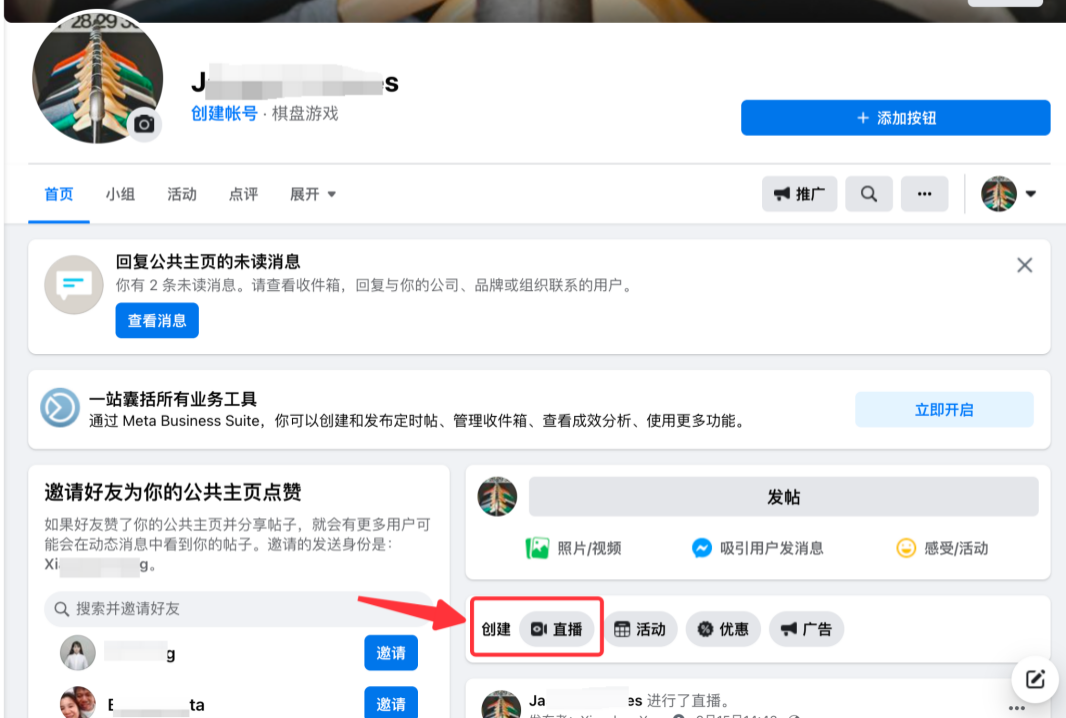
您可以选择直接开始直播,或者为您的直播创建预热活动。
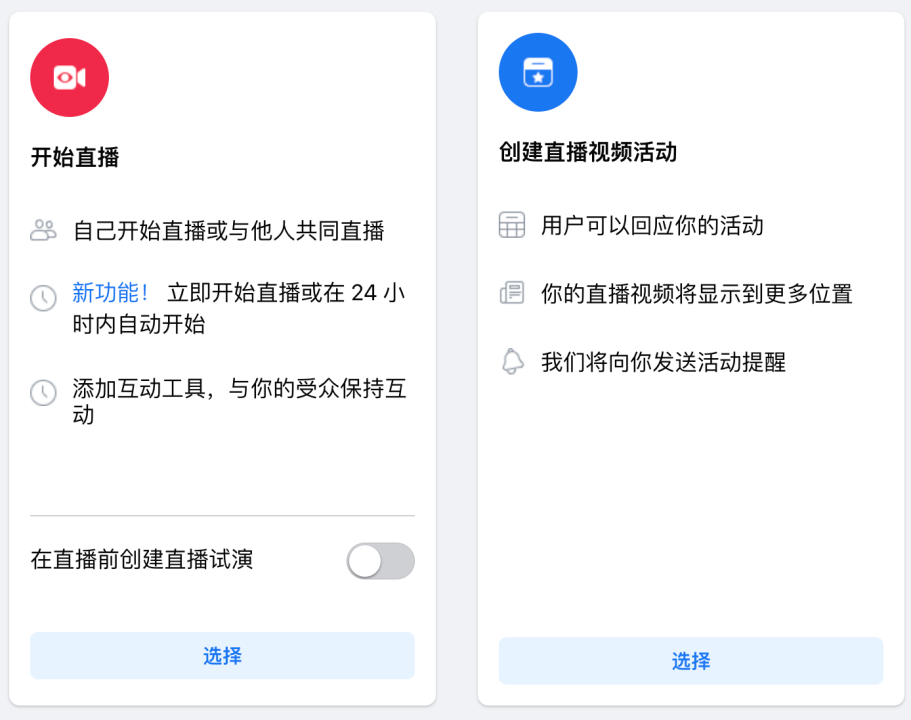
3. 选择推流方式
您可以从两种直播源中选择其一进行推流:使用网络摄像头,或者使用直播软件(例如:OBS)进行推流。
- 如果使用网络摄像头,需要您开启摄像头、麦克风权限,选择输入的摄像头、麦克风,或者进行屏幕共享。
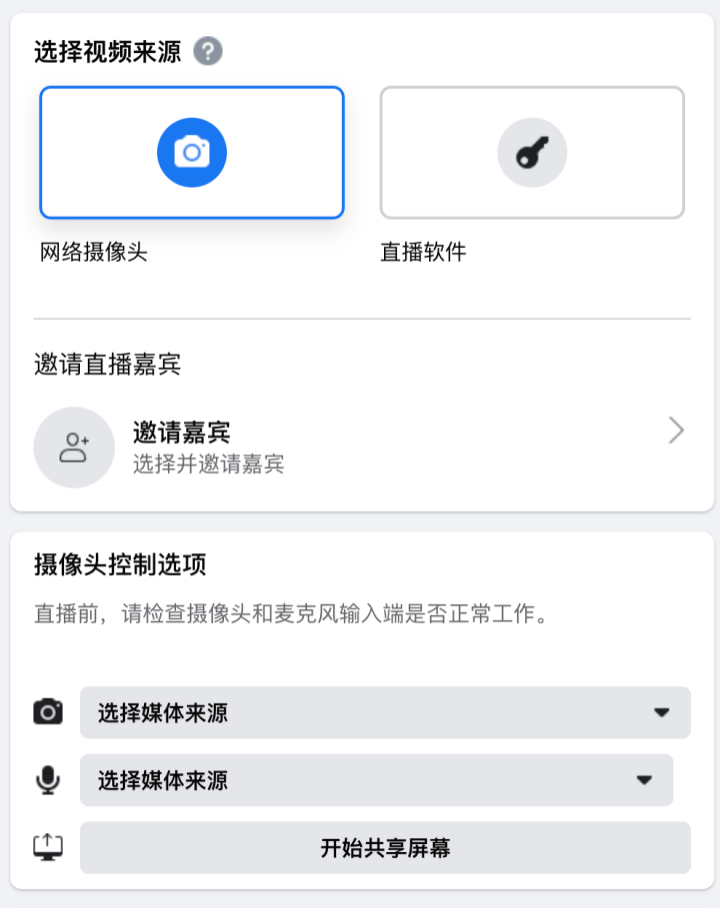
- 如果使用直播软件推流,把直播密钥复制粘贴到您的直播软件中即可。以OBS软件为例:
- 使用直播软件推流-复制直播密钥。
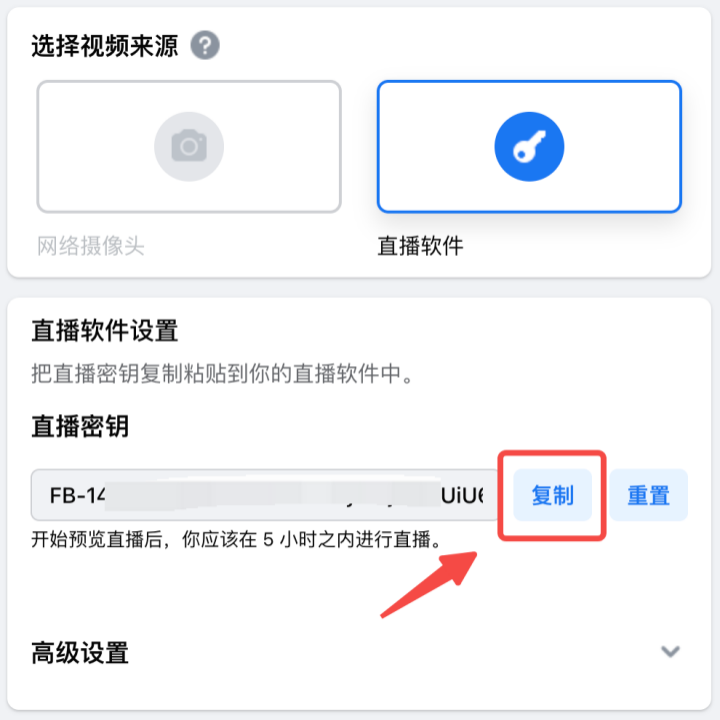
-
- 将直播密钥复制至OBS设置 > 推流 > 串流密钥。
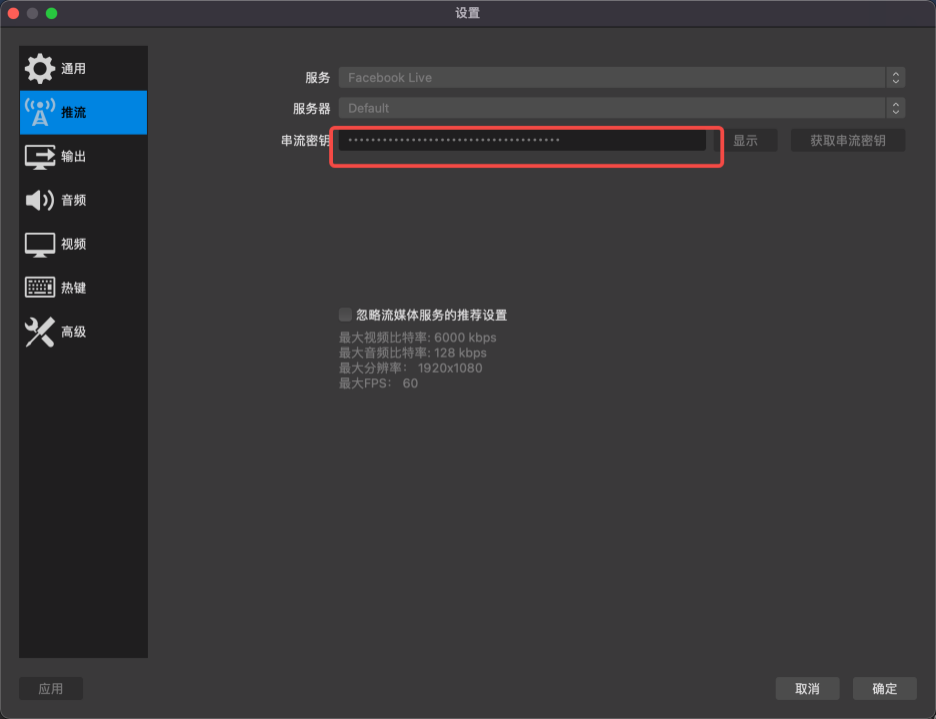
-
- 点击开始推流。
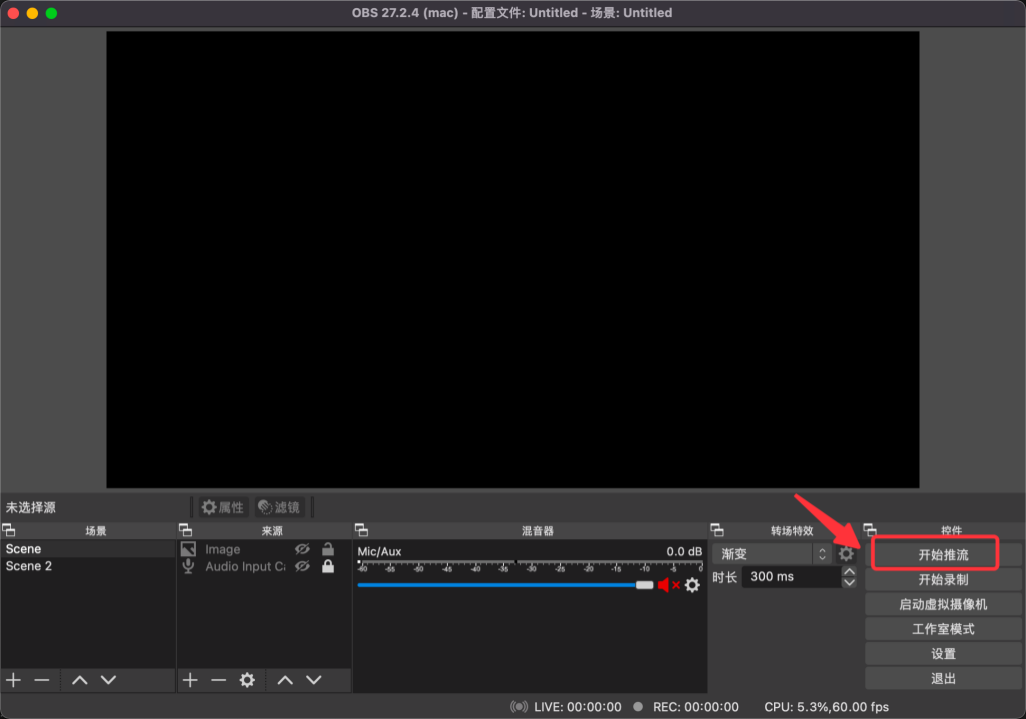
4. 创建直播贴
您需要为直播创建直播贴,简要介绍您的直播视频内容是什么;并为视频上传首选缩略图,推荐宽高比为16:9。您可在此自定义直播贴的受众,以及是否交叉发布到其他公共主页。
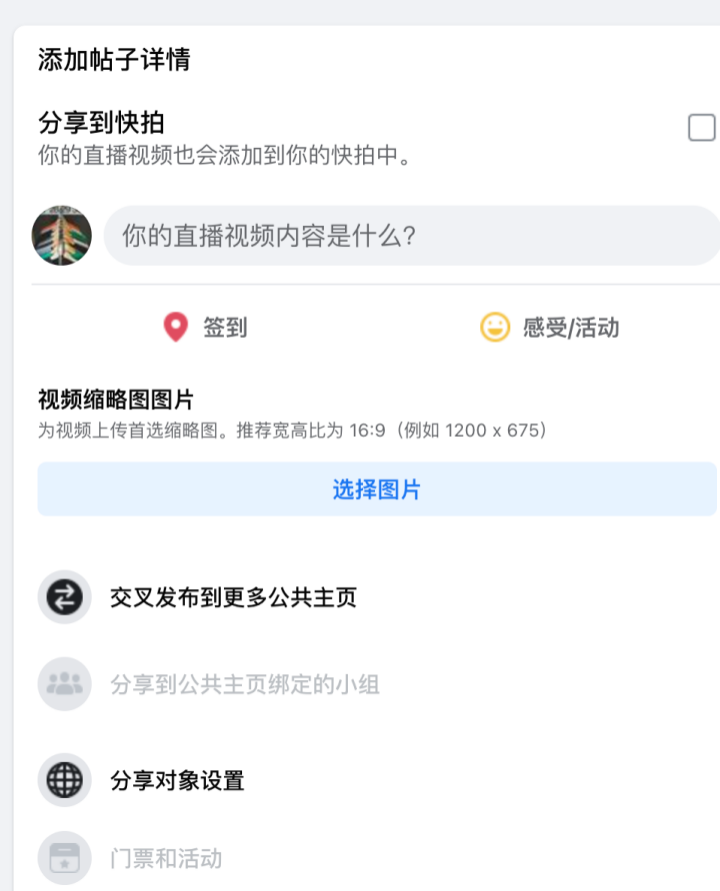
5. 开启并关联直播
完成以上四步设置,即可开启Facebook直播。开启直播后,请前往店匠后台关联直播。
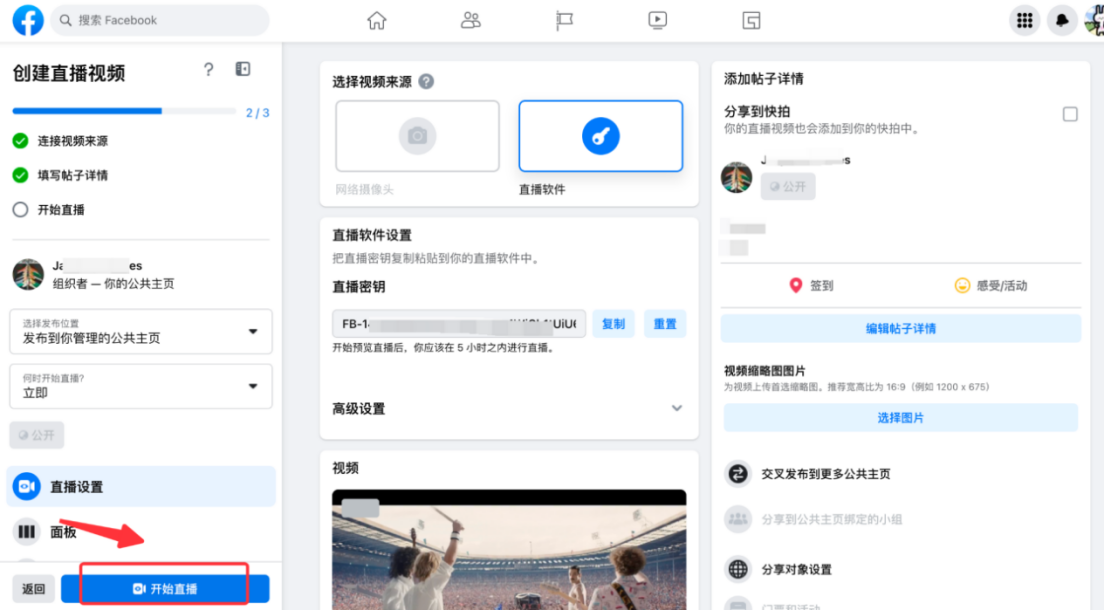
6. 登录您的Shoplazza管理后台 > 应用 > 访问应用商店 > 直播销售,安装插件后,点击创建直播。
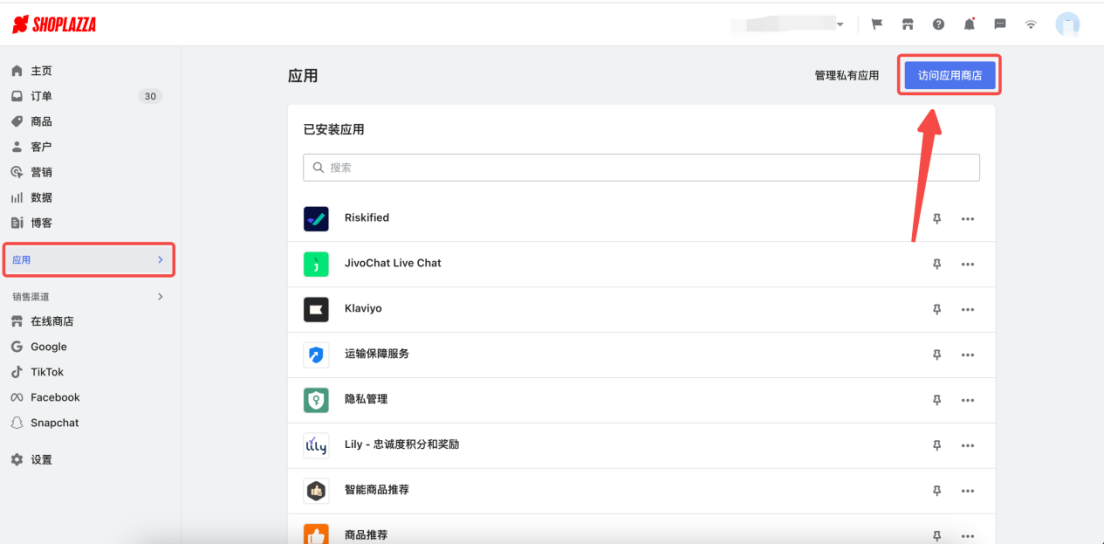
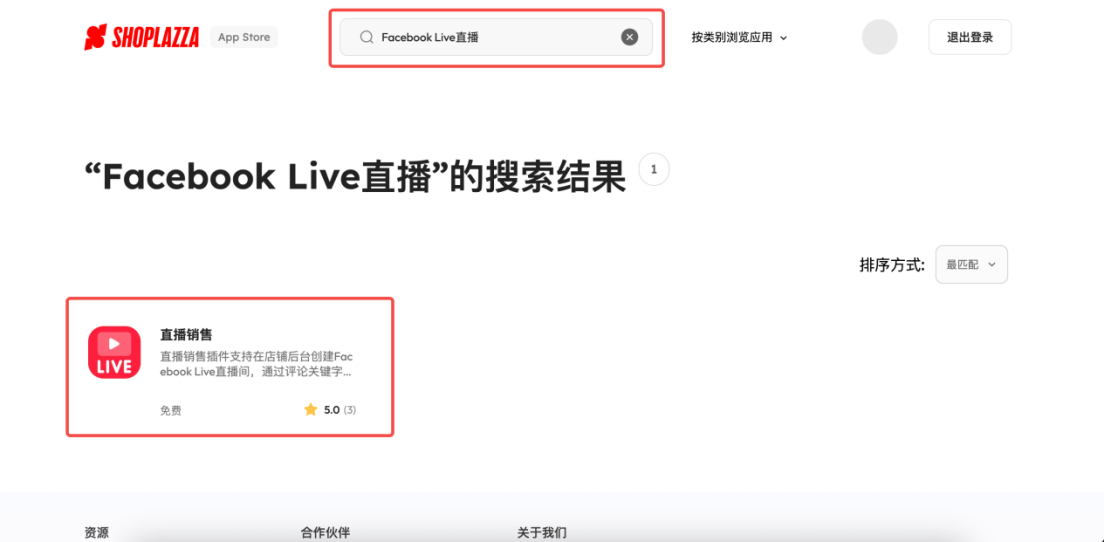
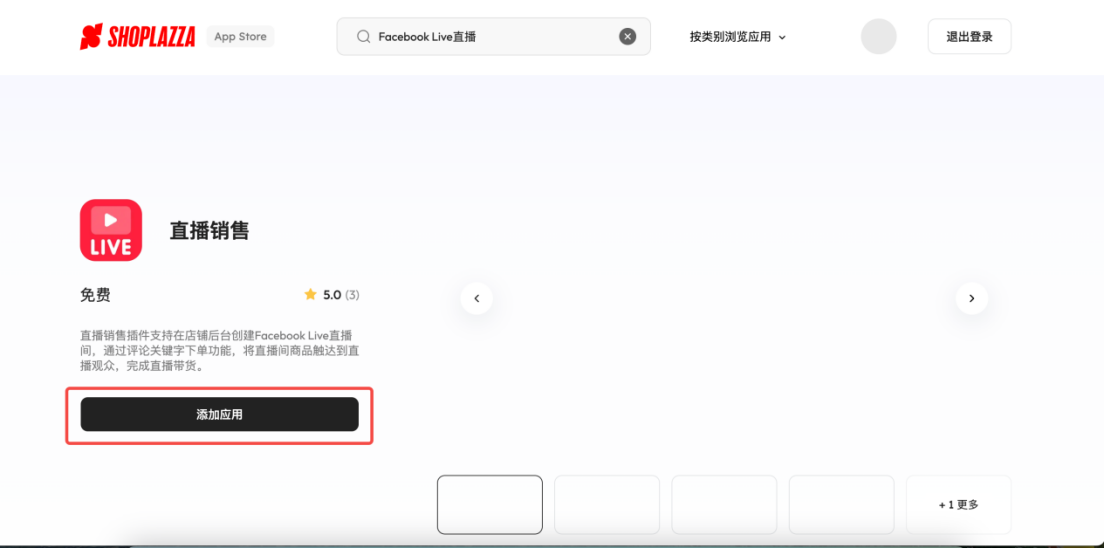
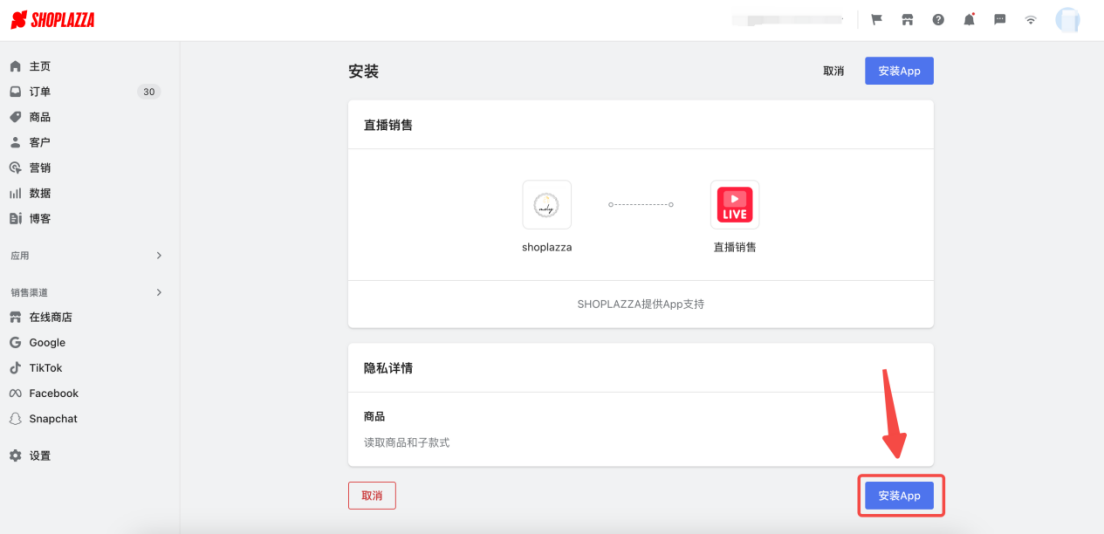
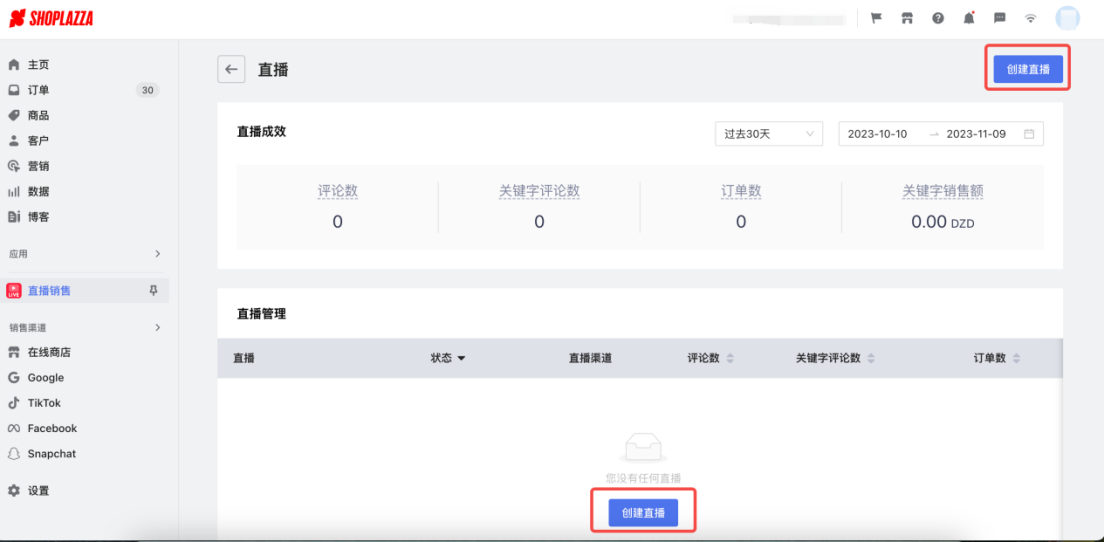
7. 点击Facebook直播,关联Facebook账号后,即可查看到可用直播,点击连接,即可完成直播连接。
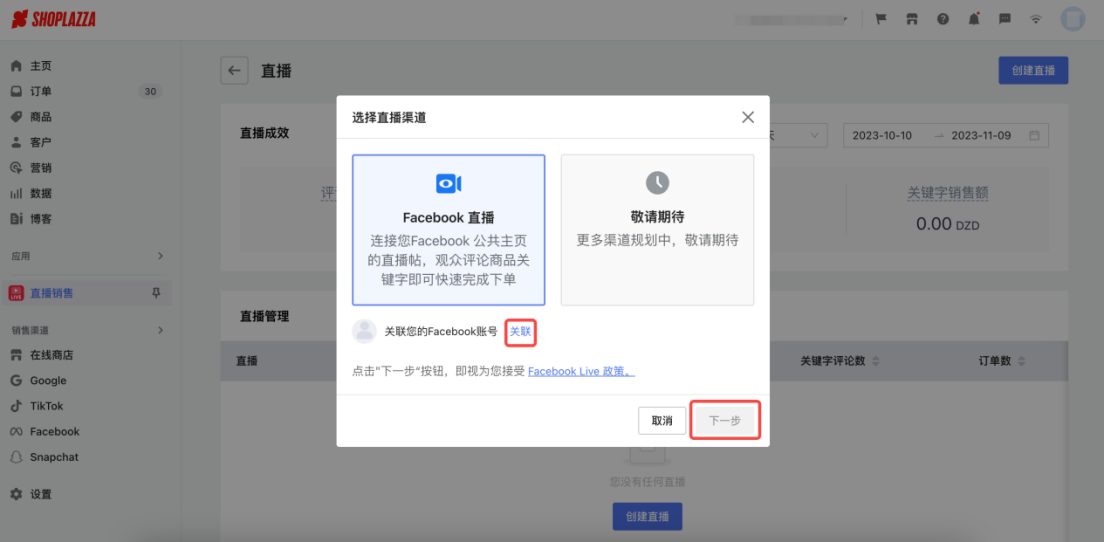
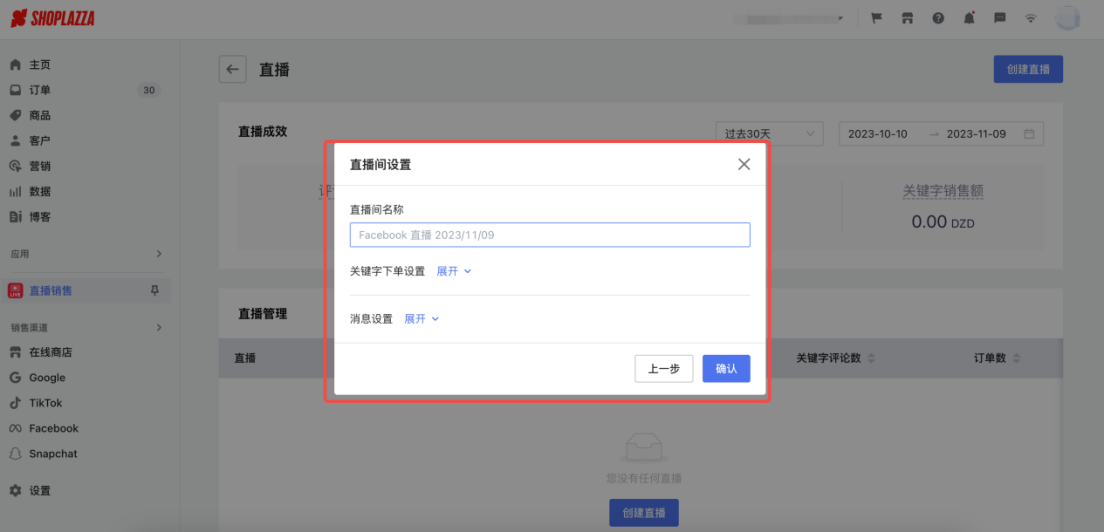
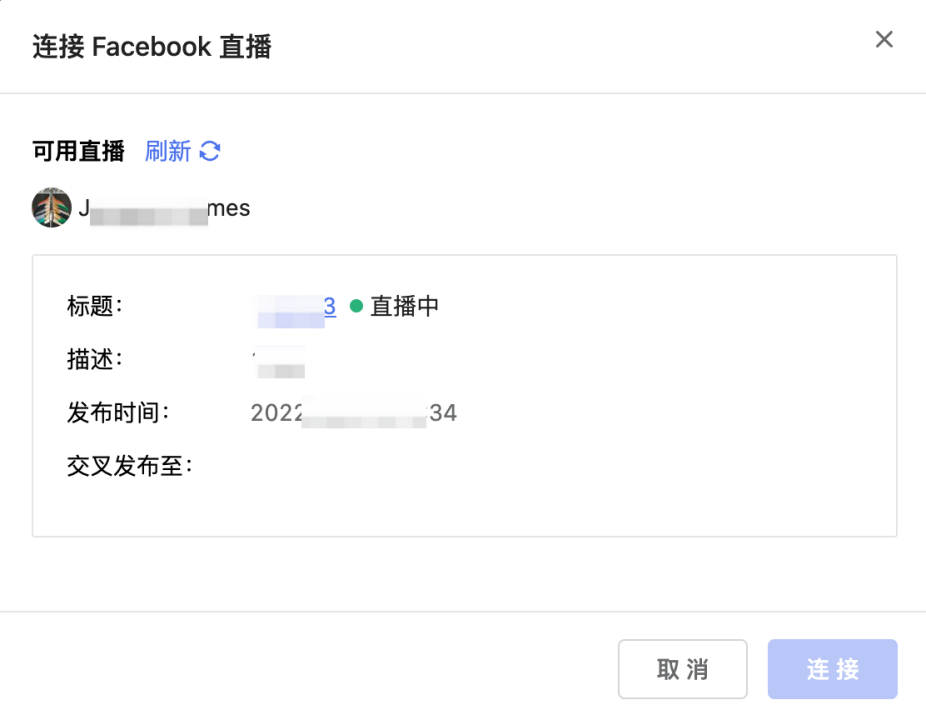




评论
请登录写评论。